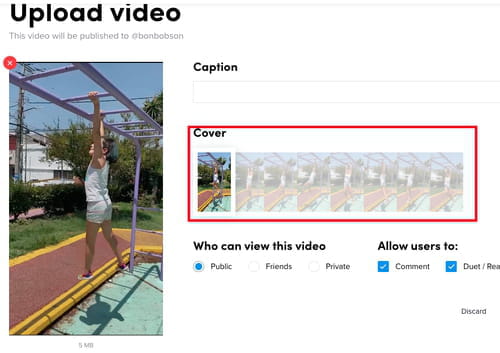Как загрузить отредактированные видео TikTok с ПК
Популярная платформа для коротких видео TikTok изначально предназначалась только для мобильных устройств. Однако Вы также можете получить доступ к услуге на большом экране через cайт TikTok. Иногда просто приятнее смотреть любимые видео TikTok на большом экране компьютера или ноутбука. Но мало кто знает, что эту настольную версию TikTok также можно использовать для загрузки видео на платформу соцсети с жесткого диска или любого внешнего запоминающего устройства, которое Вы, возможно, подключили к своему ПК или Mac. Рассказываем, как это сделать.
Зачем загружать TikTok-видео с ПК?
Прежде чем мы перейдем к инструкциям по загрузке видео в TikTik с компьютера, мы хотели бы показать Вам самые главные преимущества этого. Как TikToker Вы, скорее всего, всегда ищете новые способы улучшить качество своего контента. Как Вы, наверняка, уже поняли, Ваш ПК или Mac имеет доступ к гораздо лучшим инструментам для редактирования видео, чем смартфон. Так что есть смысл загружать отредактированные видео с ПК в TikTok.
Как загружать видео в TikTok с компьютера?
1. Для начала откройте браузер и перейдите на сайт TikTok. Нажмите Загрузить в правом верхнем углу страниц. Если Вы еще не вошли в систему, Вам будет предложено сделать это сейчас.
2. Затем Вы попадете на экран загрузки видео (Upload video). Чтобы загрузить видео в TikTok с ПК, Вы можете просто щелкнуть серое поле Выбрать видео для загрузки (Select video to upload). Также Вы можете просто перетащить выбранный видеофайл в это же поле. Помните, что разрешение Вашего видео должно быть 720p (720x1280) или выше. TikTok недавно увеличил ограничение по времени для видео до 180 секунд.
3. Как только Ваше видео загрузится в браузер, Вы можете добавить к нему идеальный заголовок. Обязательно добавьте соответствующие хэштеги и отметьте других людей с помощью @mention.
4. Следующий шаг - обложка Вашего видео. Это уменьшенное изображение, которое Ваши подписчики увидят в качестве предварительного просмотра того, о чем Ваш клип.
5. Прежде чем приступить к публикации видео в TikTok, Вы можете также изменить настройки конфиденциальности своего видео. Выберите, кто может просматривать Ваш TikTok и что этим пользователям разрешено делать с ним (Комментарий, Дуэт / Реагировать, Добавить). Не забудьте нажать красную кнопку Опубликовать (Post), когда закончите.
Больше про TikTok
Хотите узнать больше о TikTok? смотрите наши статьи о том, https://ru.ccm.net/faq/4041-kak-skachat-video-tiktok-bez-vodianih-znakov как скачать видео TikTok без водяных знаков] или как стать популярным на TikTok. На сайте ССМ всегда много полезной информации!
Изображения: © TikTok.
- Тикток на пк
- Тикток пк - Лучшие ответы
- Tik tok скачать на пк - Лучшие ответы
- Шазам на пк - Полезные советы -Интернет
- Как написать @ на пк - Полезные советы -Интернет
- Скачать инстаграм на пк - Загрузки - Служба мгновенных сообщений
- Как скачать видео с пинтерест на пк - Полезные советы -Web
- Скачать ютуб на пк - Загрузки - Загрузка